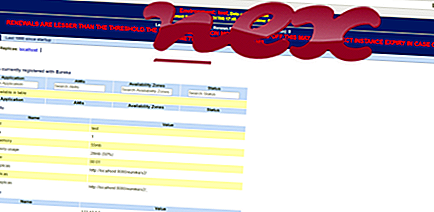Tệp nis.exe chính hãng là một thành phần phần mềm của Norton Internet Security của Symantec .
Norton Internet Security là một chương trình bảo mật cung cấp bảo vệ cho máy tính chống lại các mối đe dọa phần mềm độc hại. NIS.exe chạy chương trình Norton Internet Security. Đây không phải là một quy trình thiết yếu của Windows và có thể bị vô hiệu hóa nếu biết tạo ra sự cố.Norton Internet Security là chương trình cung cấp khả năng phát hiện mối đe dọa và loại bỏ phần mềm độc hại. Norton Internet Security ban đầu được phát triển bởi Peter Norton Computing, được Symantec mua lại vào năm 1990, và được bán trên thị trường với tên gọi 'Norton'. Phiên bản mới nhất của phần mềm có tường lửa hai chiều, lọc thư rác, công nghệ chống lừa đảo, bảo vệ tệp bí mật, nhận thức vị trí, v.v. Norton Internet Security có sẵn cho các nền tảng Windows và Mac OS X.Symantec là một công ty Mỹ phát triển và phân phối các giải pháp quản lý hệ thống, bảo mật và lưu trữ và cung cấp các dịch vụ hỗ trợ phần mềm của mình. Nó được thành lập vào năm 1982 bởi Tiến sĩ Gary Hendrix, một chuyên gia về xử lý ngôn ngữ tự nhiên và trí tuệ nhân tạo. Symantec ban đầu được tài trợ bởi một khoản tiền do Quỹ khoa học quốc gia tài trợ và sau đó thông qua các công ty đầu tư mạo hiểm. Nó hiện là một công ty Fortune 500. Symantec có trụ sở tại Sunnyvale, California.
NIS là viết tắt của N orton I NET S sinh thái
Phần mở rộng .exe trên tên tệp biểu thị tệp có thể cắt exe. Trong một số trường hợp, các tệp thực thi có thể gây hại cho máy tính của bạn. Do đó, vui lòng đọc phần bên dưới để tự quyết định xem nis.exe trên máy tính của bạn có phải là Trojan mà bạn nên xóa hay đó là tệp thuộc hệ điều hành Windows hoặc ứng dụng đáng tin cậy.

Quá trình được gọi là Norton Internet Security hoặc Endpoint Protection.cloud thuộc phần mềm Norton Internet Security hoặc Symantec.cloud của Symantec (www.symantec.com).
Mô tả: Nis.exe không cần thiết cho HĐH Windows và gây ra tương đối ít vấn đề. Nis.exe nằm trong thư mục con của "C: \ Program Files (x86)" - ví dụ : C: \ Program Files (x86) \ Norton Internet Security \ Engine \ 21.7.0.11 \ . Kích thước tệp đã biết trên Windows 10/8/7 / XP là 276.376 byte (chiếm 37% tổng số lần xuất hiện), 275.696 byte và 7 biến thể khác. Quá trình này chạy dưới dạng dịch vụ NIS trong nền: Norton Internet Security.
Tệp nis.exe là tệp đã ký Verisign. Các tập tin được chứng nhận bởi một công ty đáng tin cậy. Nó không phải là một tập tin lõi Windows. Chương trình không có cửa sổ hiển thị. Do đó, đánh giá an ninh kỹ thuật là 33% nguy hiểm ; nhưng bạn cũng nên so sánh đánh giá này với đánh giá của người dùng.
Gỡ cài đặt biến thể này: Trong trường hợp có bất kỳ sự cố nào với nis.exe, bạn có thể thực hiện các thao tác sau:1) xóa hoàn toàn Norton Internet Security hoặc Norton Internet Security (Bảng điều khiển ⇒ Gỡ cài đặt chương trình)
2) tham khảo Dịch vụ khách hàng của Symantec [1] [2].
Quan trọng: Một số phần mềm độc hại ngụy trang thành nis.exe, đặc biệt khi nằm trong thư mục C: \ Windows hoặc C: \ Windows \ System32. Do đó, bạn nên kiểm tra quy trình nis.exe trên PC để xem nó có phải là mối đe dọa không. Chúng tôi khuyên bạn nên Trình quản lý tác vụ bảo mật để xác minh bảo mật máy tính của bạn. Đây là một trong những lựa chọn tải xuống hàng đầu của The Washington Post và PC World .
Một máy tính sạch sẽ và gọn gàng là yêu cầu chính để tránh các vấn đề với nis. Điều này có nghĩa là chạy quét phần mềm độc hại, dọn dẹp ổ cứng của bạn bằng 1 Cleanmgr và 2 sfc / scannow, 3 chương trình gỡ cài đặt mà bạn không còn cần nữa, kiểm tra các chương trình Autostart (sử dụng 4 msconfig) và bật Cập nhật tự động 5 của Windows. Luôn nhớ thực hiện sao lưu định kỳ hoặc ít nhất là để đặt điểm khôi phục.
Nếu bạn gặp sự cố thực tế, hãy thử nhớ lại điều cuối cùng bạn đã làm hoặc điều cuối cùng bạn đã cài đặt trước khi sự cố xuất hiện lần đầu tiên. Sử dụng lệnh 6 resmon để xác định các quy trình gây ra sự cố của bạn. Ngay cả đối với các sự cố nghiêm trọng, thay vì cài đặt lại Windows, bạn vẫn nên sửa chữa cài đặt của mình hoặc, đối với Windows 8 và các phiên bản mới hơn, thực hiện lệnh 7 DISM.exe / Trực tuyến / Cleanup-image / Restorehealth. Điều này cho phép bạn sửa chữa hệ điều hành mà không mất dữ liệu.
Để giúp bạn phân tích quy trình nis.exe trên máy tính của mình, các chương trình sau đã được chứng minh là hữu ích: Trình quản lý tác vụ bảo mật hiển thị tất cả các tác vụ Windows đang chạy, bao gồm các quy trình ẩn được nhúng, như theo dõi bàn phím và trình duyệt hoặc Tự động khởi động. Xếp hạng rủi ro bảo mật duy nhất cho thấy khả năng quá trình là phần mềm gián điệp, phần mềm độc hại hoặc Trojan tiềm năng. B Malwarebytes Anti-Malware phát hiện và loại bỏ phần mềm gián điệp đang ngủ, phần mềm quảng cáo, Trojans, keylogger, phần mềm độc hại và trình theo dõi khỏi ổ cứng của bạn.
Tập tin liên quan:
tv_w32.exe dllml.exe wonervice.exe nis.exe iehelperv2.5.0.dll mswinext.exe esrv.exe gamescannerservice.exe rtsshooksloader64.exe 4zbrstub.dll gameoverlayui.exe